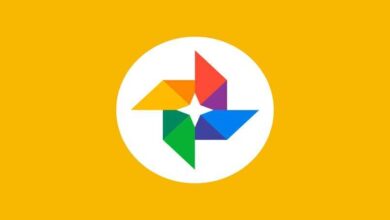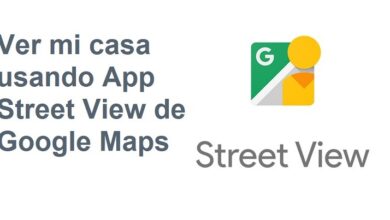كيفية تعديل مواقعي أو أماكني أو أعمالي في خرائط جوجل وتصحيح العنوان
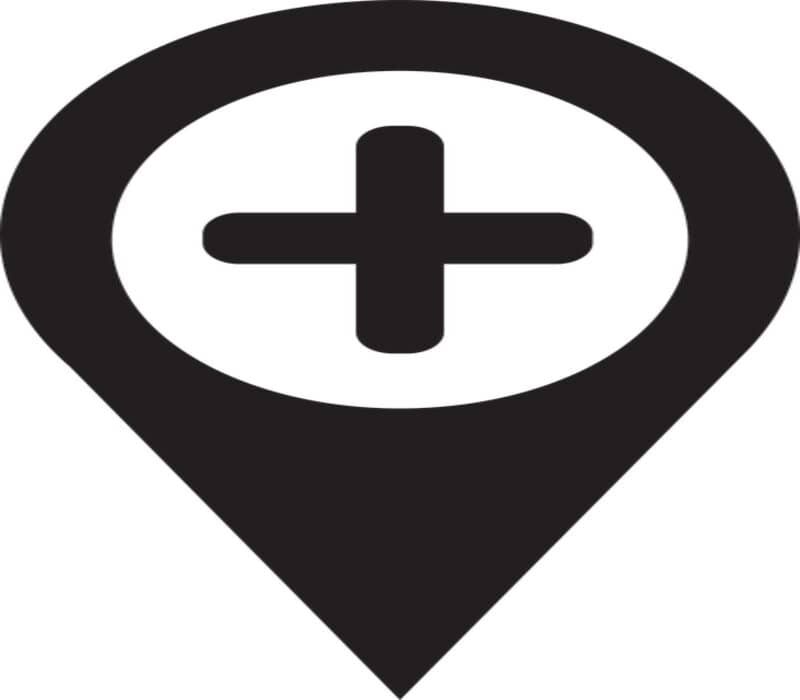
إن امتلاك نظام تحديد المواقع العالمي (GPS) هو أفضل طريقة لتحديد موقعنا في جميع الأوقات، أينما كنا، وذلك بفضل تقنيته. في الوقت الحاضر، تمتلك معظم الهواتف الذكية هواتفها الذكية الخاصة التي تسمح لها بجمع معلومات حول المستخدم من أجل إنشاء قاعدة بيانات تتيح لهم تقديم تجربة أفضل.
سنشرح في هذه المقالة كيفية تعديل مواقعك أو أماكنك أو أعمالك التجارية في خرائط جوجل ، بالإضافة إلى تعليمك كيفية تغيير عناوينها. يعد كل من عنوان المنزل وعنوان العمل من البيانات التي يمكننا تغييرها متى أردنا، مع الأخذ في الاعتبار أنه يمكن لـ Google تخصيصها تلقائيًا وفقًا لسجلنا.
كيف أقوم بتعديل مواقعي في خرائط جوجل؟
إن تعديل مواقعك في خرائط Google ليس بالأمر الصعب على الإطلاق، ويمكنك القيام بذلك في غضون دقائق . عليك فقط اتباع الخطوات التالية لتحقيق ذلك:
- سوف ندخل التطبيق
- سوف نضغط على الخطوط الأفقية الثلاثة الموجودة في الجزء العلوي الأيسر.
- ستظهر قائمة حيث سيتعين علينا تحديد “مواقعك” .
- سوف نختار تلك الموجودة في النقاط الثلاث، وسوف تظهر القائمة التي سيتعين علينا النقر فوق “تحرير المنزل” .
- في هذه اللحظة، سيتعين علينا وضع مؤشر خرائط جوجل على الموقع الذي نريد وضعه كمنزل.
- بمجرد تحديد الموقع، سنضغط على “حفظ” ، وهذا كل شيء.
هذه العملية بسيطة للغاية طالما أنك تعرف عنوان منزلك . إذا كانت لا تزال لديك شكوك، فيمكنك قراءة دعم Google للحصول على معلومات أكثر إيجازًا حول هذا الموضوع. ستجد المزيد من التفاصيل حول كيفية حذف عنوان منزلك.
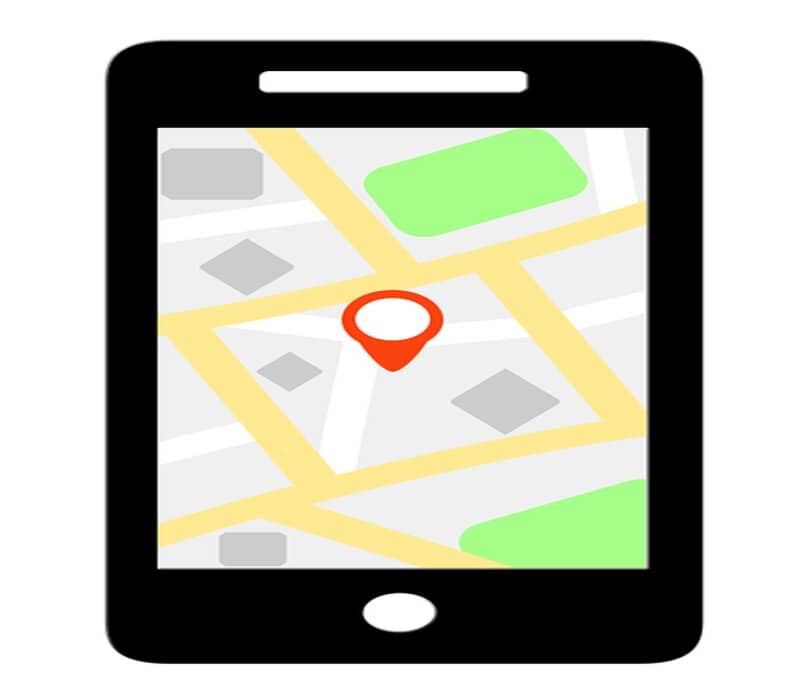
يمكنك أيضًا تعديل عنوان عملك باتباع نفس الخطوات السابقة. من ناحية أخرى، لتغيير قائمة المواقع والأماكن والشركات التي قمت بزيارتها، سيتعين عليك القيام بذلك من سجل المواقع في خرائط Google. وبهذه الطريقة يمكنك حذف كافة الإدخالات التي لا تريد الاحتفاظ بها في السجل.
كيف أحذف أماكني من خرائط جوجل؟
تمامًا مثل تحريرها، يعد حذفها أمرًا بسيطًا للغاية، لذلك يجب علينا اتباع الخطوات السهلة التالية:
- سوف نقوم بالوصول إلى التطبيق.
- سوف نضغط على الأسطر الثلاثة الموجودة في الجزء العلوي الأيسر.
- في القائمة، سنضغط على “أماكني المفضلة” .
- سوف نقوم بالضغط على الثلاث نقاط الرأسية بجانب الموقع.
- سنختار “إزالة” لإزالة العلامة من الموقع.
كما ترون، من السهل القيام بذلك بحيث يكون لديك على مواقعك فقط الأماكن التي تعتبرها ضرورية. ومع ذلك، عند حذف موقع ما، لا يزال بإمكانك إضافته مرة أخرى ببساطة عن طريق وضع إشارة مرجعية عليه وتحديد خيار الحفظ في “مواقعي” .
لماذا من الجيد أن أبقي مواقعي محدثة على خرائط Google؟
سنتحدث الآن عما يمكننا فعله إذا كان لدينا عنوان منزلنا وعملنا محدثًا ، بالإضافة إلى جميع المواقع التي نريد حفظها. ولكن لكي نتمكن من القيام بهذا الأخير، يجب أن نعرف كيفية حفظ الموقع في خرائط جوجل حتى نتمكن من تسجيل أكبر عدد نريده.
لنبدأ بذكر أنه يمكننا معرفة المسافة بين نقطتين أو امتداد الطريق من خلال المؤشرات التي نضعها. لذلك، فإن وجود مؤشر مسبقًا يسمح لنا بوضع مؤشر واحد فقط لمعرفة المسافة بين هاتين النقطتين.
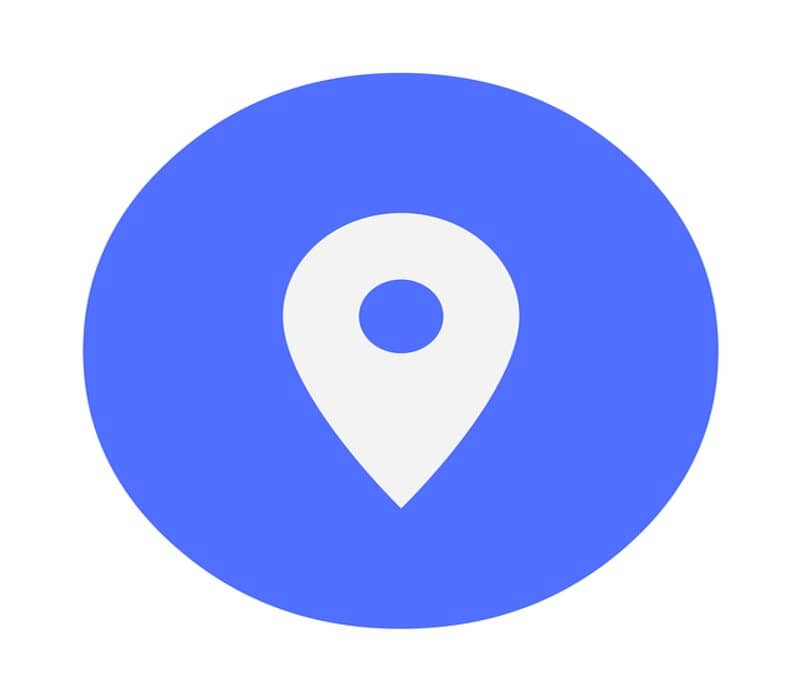
وبالمثل، يعد الحصول على قائمة بالأماكن التي ترغب في التردد عليها فكرة جيدة عند الخروج للنزهة، حيث تكون قادرًا على التخطيط المباشر لمسار يمر عبرها كلها أو بعضها . تذكر أنه لتتمكن من استخدام خدمة Google Maps GPS في الوقت الفعلي، يجب عليك تنشيط GPS على هاتفك المحمول أو الكمبيوتر الشخصي.
توفير محتوى عالي الجودة لخرائط Google
سترسل لك خرائط Google، بناءً على سجل المواقع الخاص بك، أسئلة حولها للحصول على فكرة أفضل عما يوجد هناك. يمكن أن يساعد تصنيف الأنشطة التجارية وإنشاء إدخالات لها على النمو بشكل ملحوظ، مما يسهل العثور عليها.
ومن ناحية أخرى، يمكنك أيضًا تقديم صور أو الإجابة على الأسئلة أو طرح الأسئلة حتى يكون لدى المستخدمين الآخرين مرجع أفضل عند البحث عن معلومات حول موقع ما. تتيح لك خرائط Google أيضًا تغيير رمز التنقل إلى سيارة حتى تشعر براحة أكبر أثناء التنقل في شوارع المدينة.